Cadence 绘制自己的元器件Part库(填充/实心部分)
自己 部分 绘制 填充 Part 元器件 cadence
2023-09-11 14:19:59 时间
目录
概述
Cadence,使用“OrCAD Capture CIS”组件,绘制自己的原理图元件库,绘制实心Part,步骤。我使用的Cadence 17.4版本。
一、新建工程
1、在系统开始,找到Cadence PCB 17.4-2019文件夹,展开它 选择“Capture CIS 17.4”双击打开它,如下所示:

2、在工具栏中找到“File->New->Project...”。

3、输入项目名称、修改保存路径
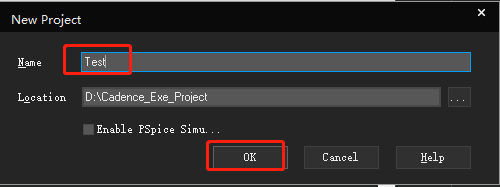
4、进入下面窗口所示:

5、鼠标选中“.\test.dsn”,再在工具栏中找到“File->New->Library”。

6、新建Part

7、新建一个普通二级管

8、绘制二级管步骤:


9、使用Place Line与Place polyline绘制(按住键盘“Shift”键不放,此时,可以绘制不规则的形状图形)

10、填充部分





你创建的项目文件夹下即可。方便画封装时好找Part路径。
11、完整绘制效果如下:

二、原理图
1、回到原理图窗口,放置刚刚绘制好的二极管

2、放置元器件(鼠标单击即可)


1)小技巧:在绘制原理图时,如果想把元器件的位号修改自己想要的数字,此时就会出现下划线的情况,如下所示: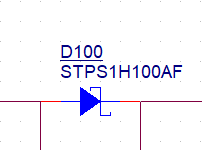
2)处理方法:鼠标选中元器件,右击:“user assigned reference->unset”。
3)接着:鼠标点击其它地方,位号中的下划线,去除,如下所示:
总结:这里只是介绍,如何自己一步步绘制过程,当然也可以复制Cadence 自带的Part库,进行修改。好了就介绍这么多。新手还是要自己动手绘制一遍。
相关文章
- 如何提高自己的软件测试能力
- Google Earth Engine(GEE)——自己画的ploygon矢量集合添加属性
- Caffe初试(三)使用caffe的cifar10网络模型训练自己的图片数据
- 贪心策略:请你挑选k个项目,使得自己耗费成本最低,赚的利润最多
- 互联网企业安全高级指南3.6 需要自己发明安全机制吗
- 如何做你自己的电脑实时监控攻击图
- C#和Java,究竟选哪个方向?我只说事实,你自己分析……
- 自己做网站需要考虑的问题
- 【心情分享】自己心中的程序员和别人眼里的程序员
- CellularAutomation(细胞自己主动机)
- 左右RAC CRS 自己主动启动
- 苹果要采用自己研发的移动GPU,它的老伙计大受挫
- 曹工说Spring Boot源码(28)-- Spring的component-scan机制,让你自己来进行简单实现,怎么办
- 一个命令加密自己的私有文件夹,并且直接彻底隐藏文件夹,通过查看隐藏文件夹都看不到,把自己的资料通通都装进口袋,在也不用担心资料被其他人查看了

